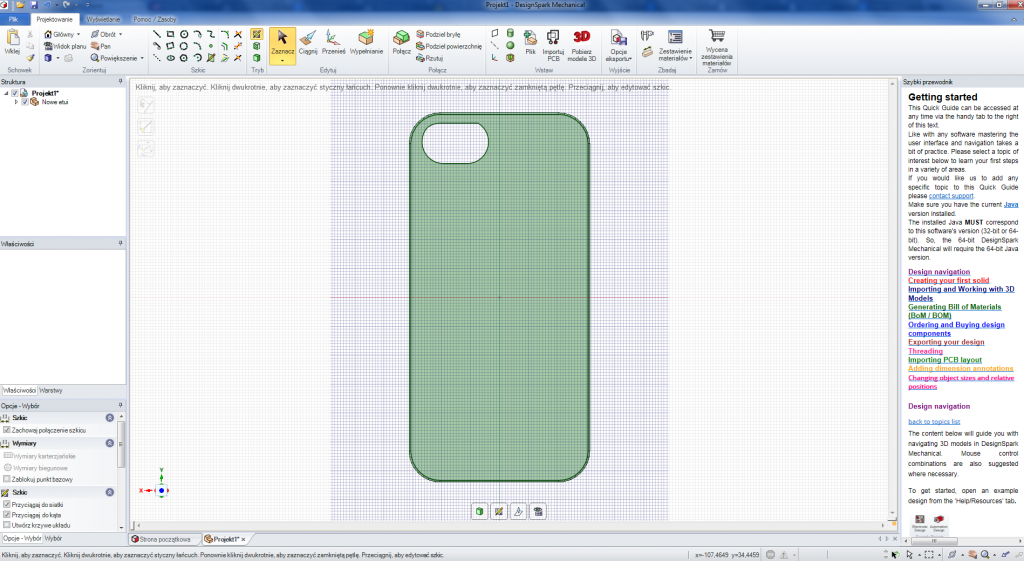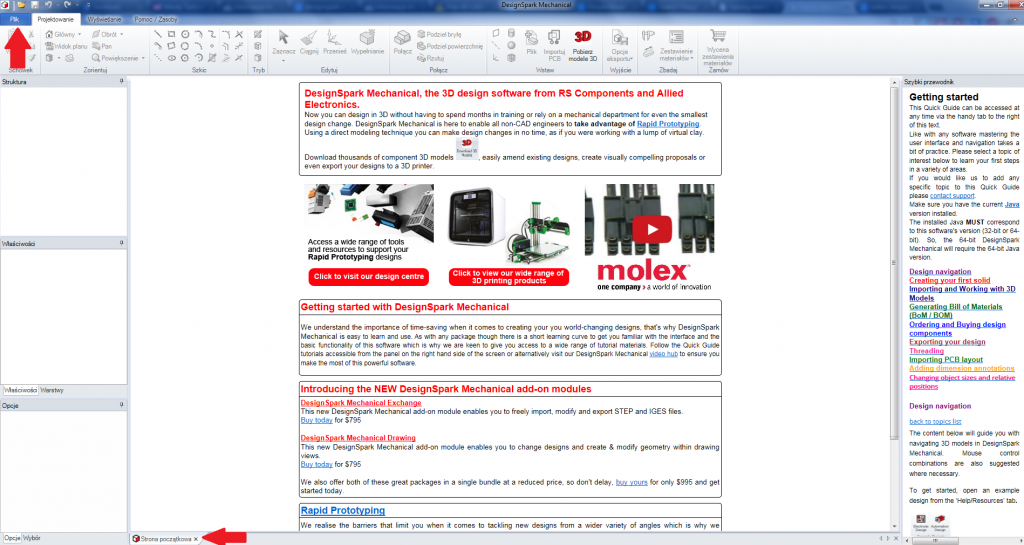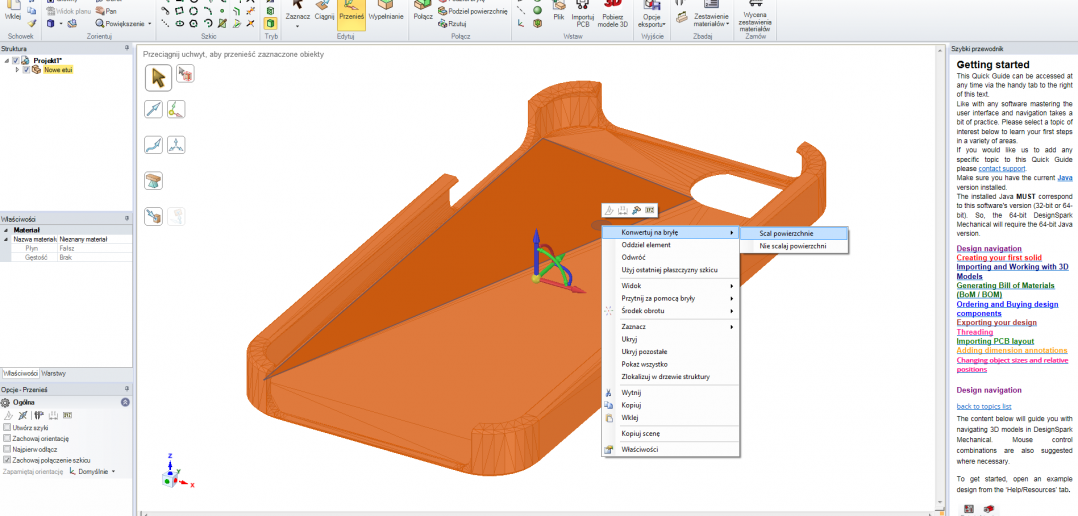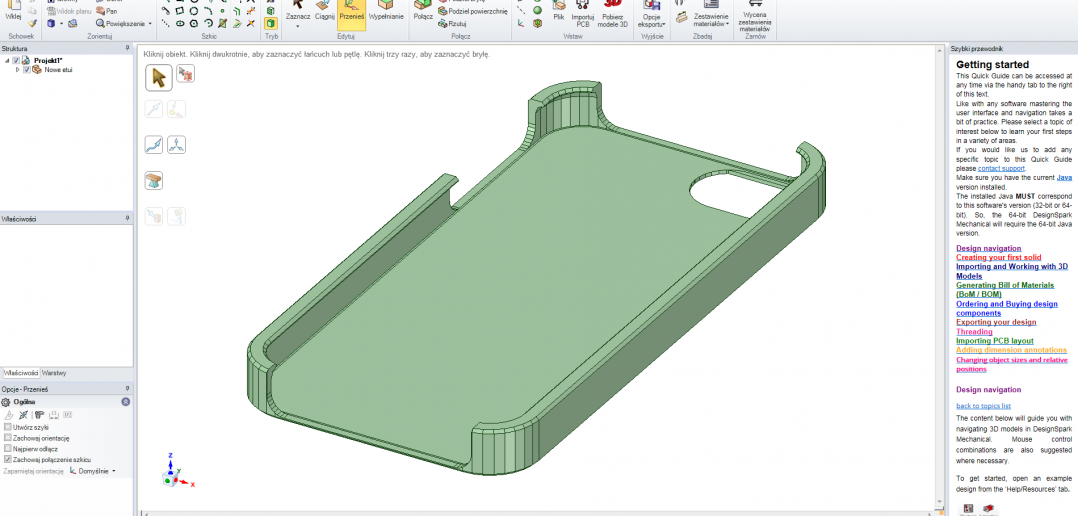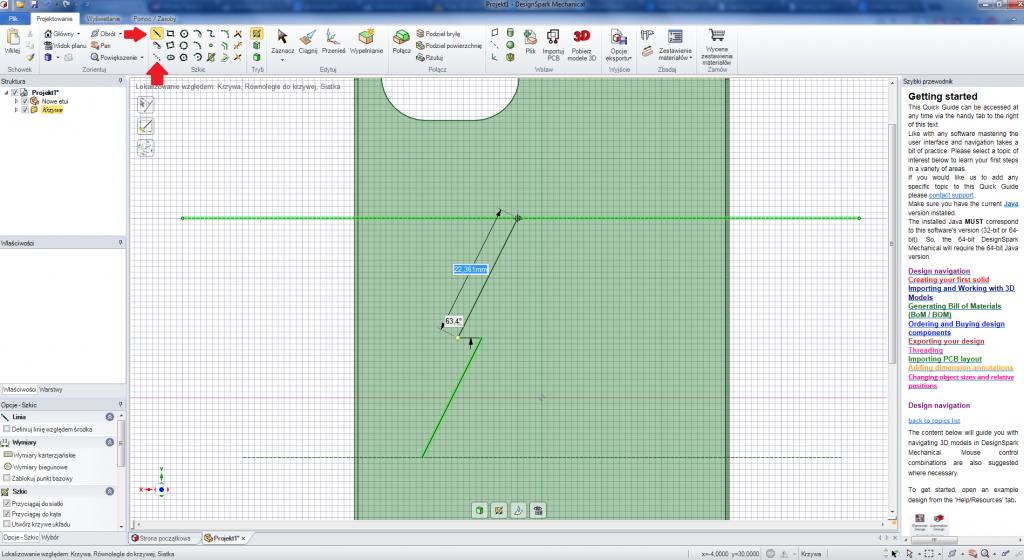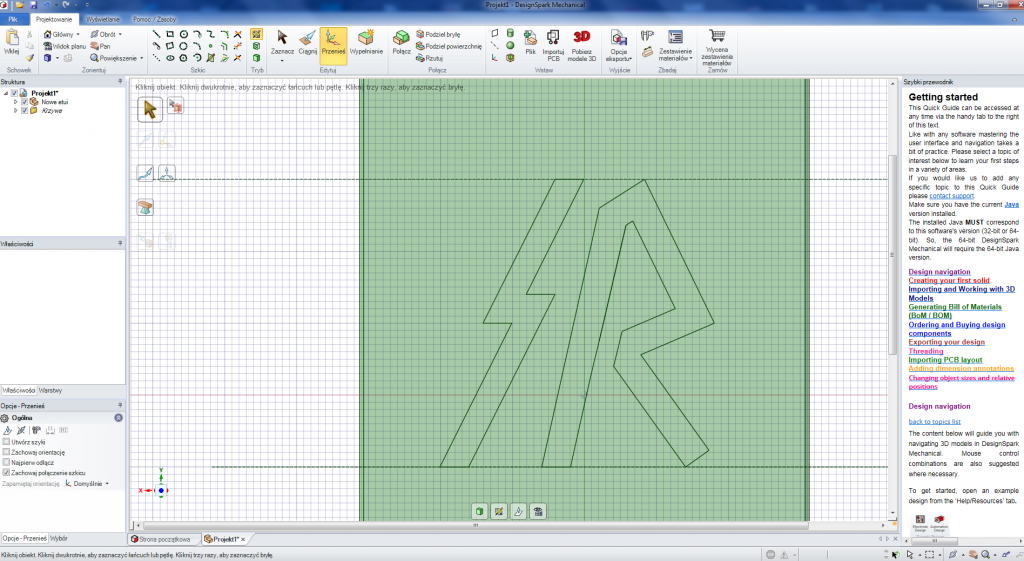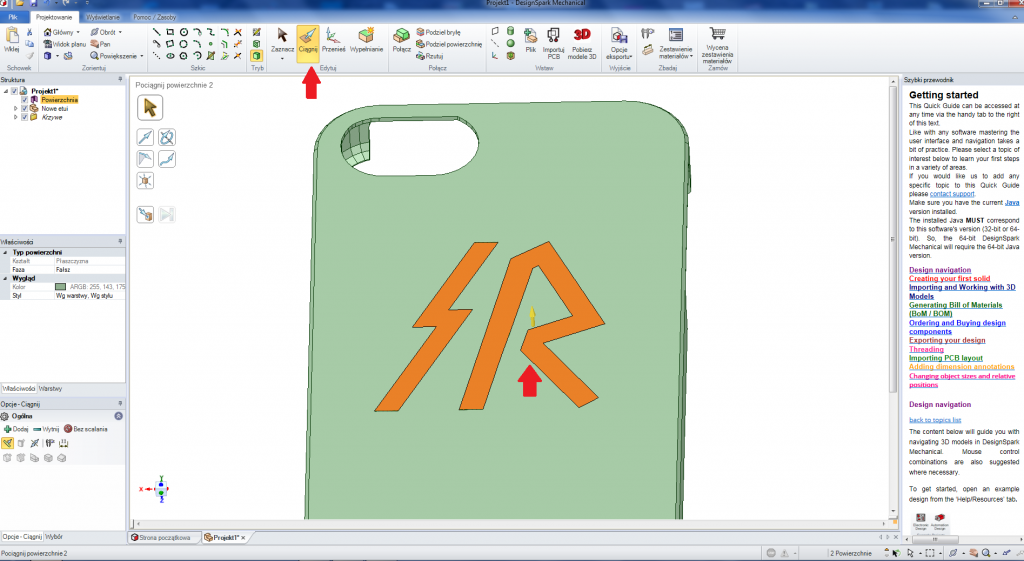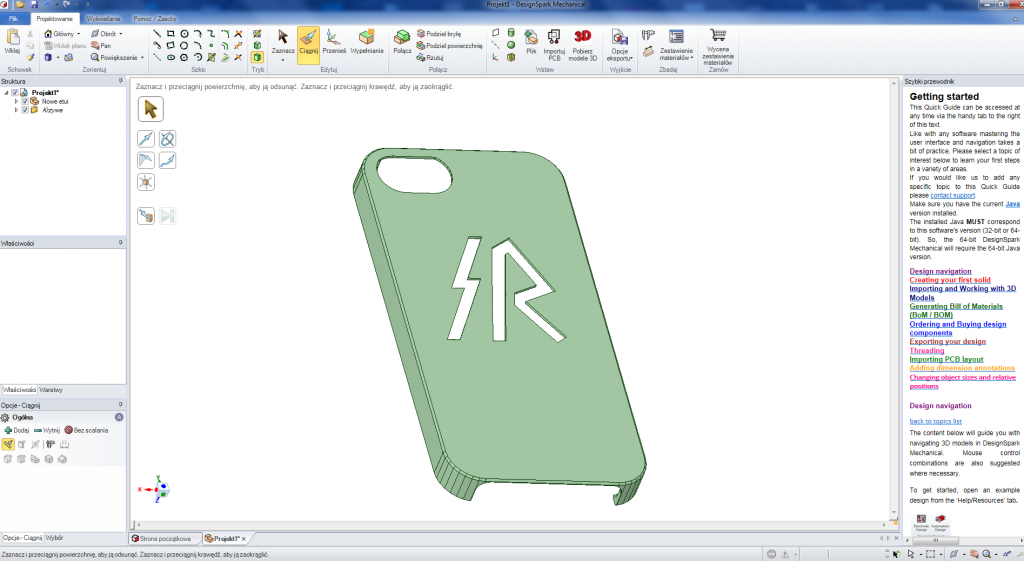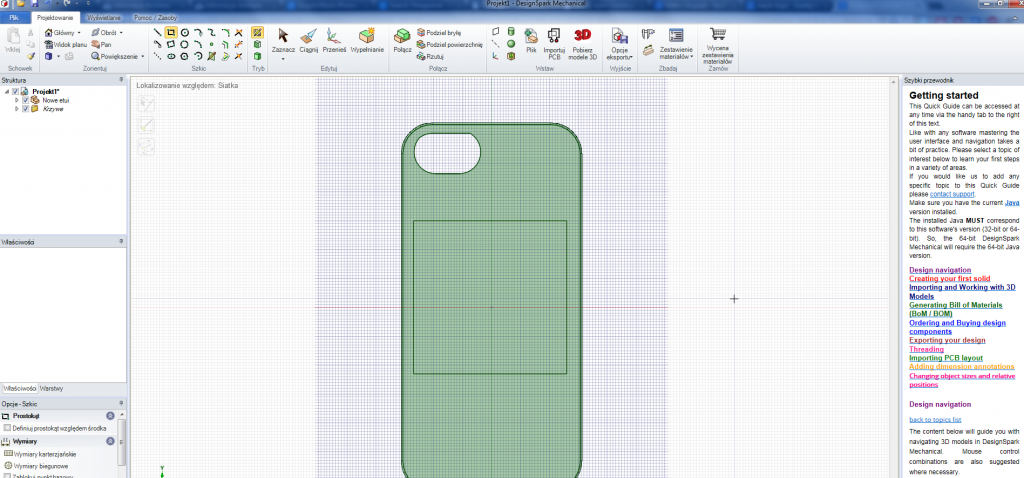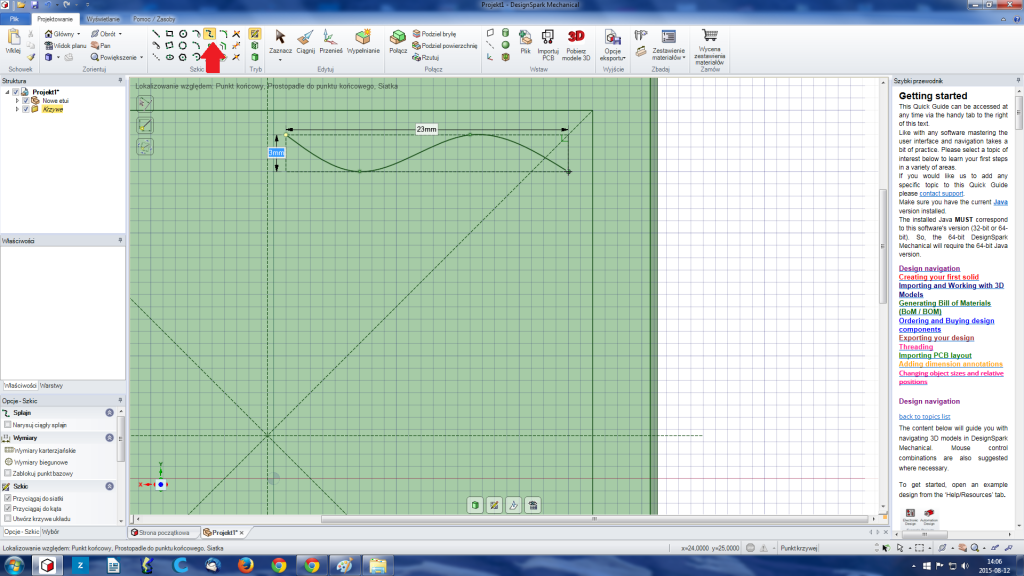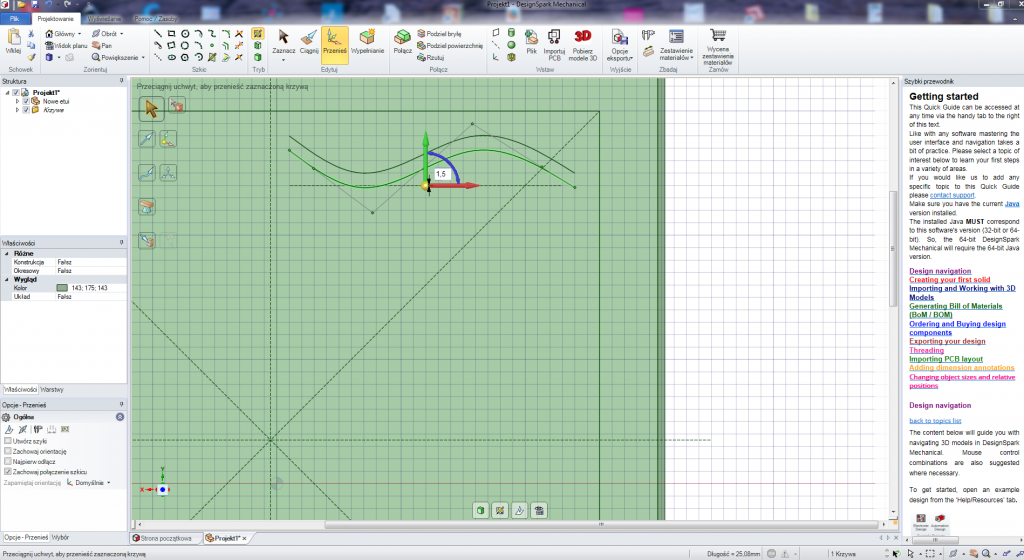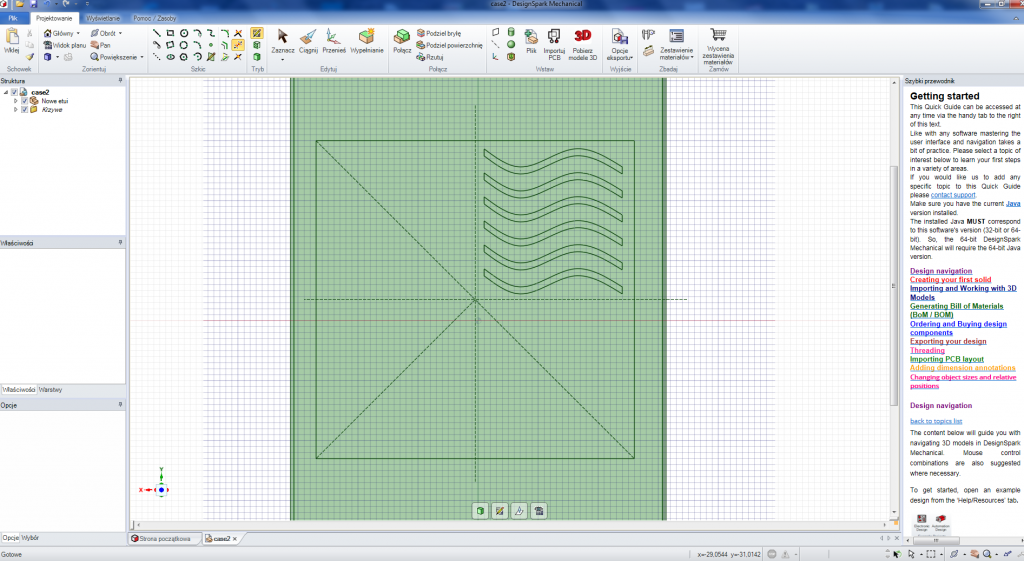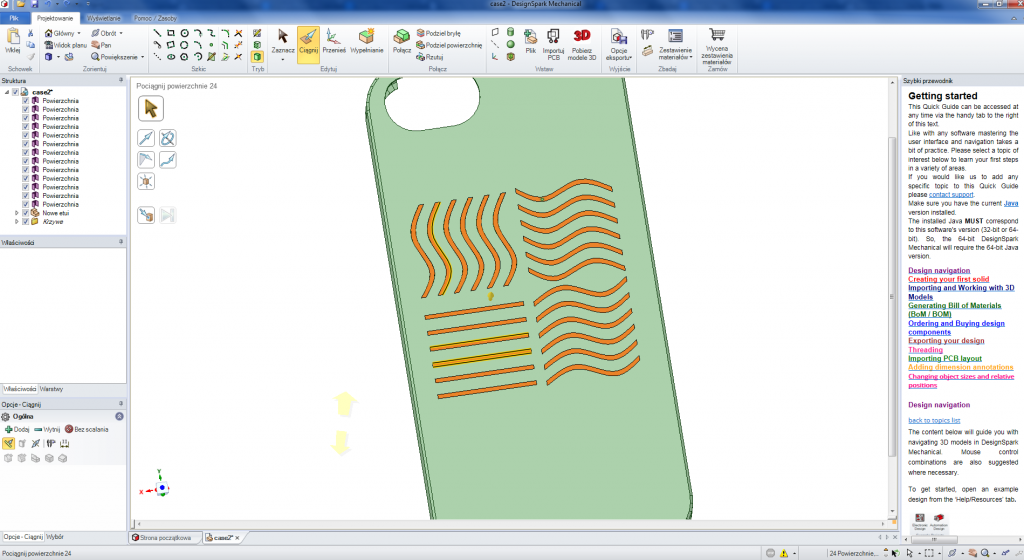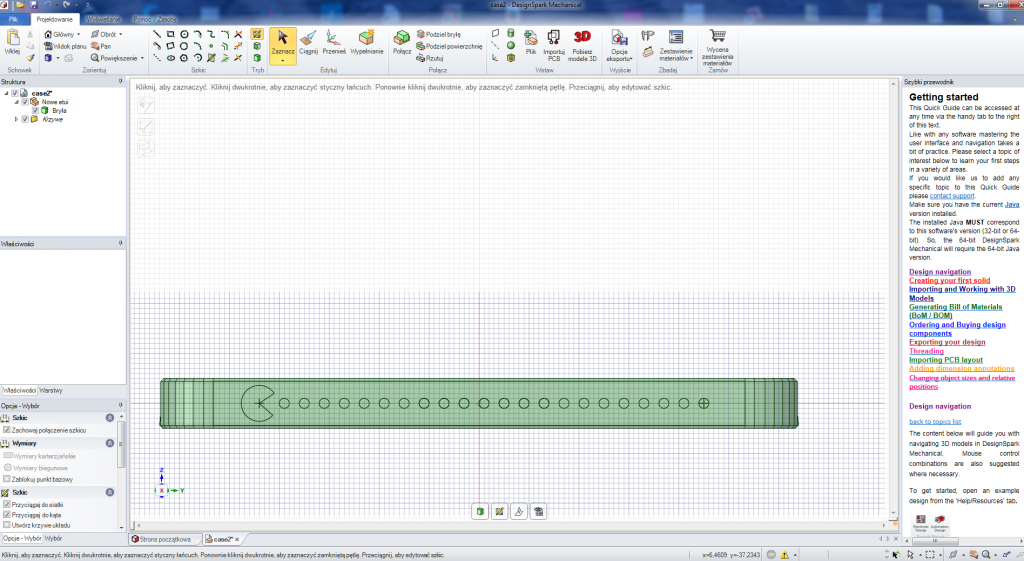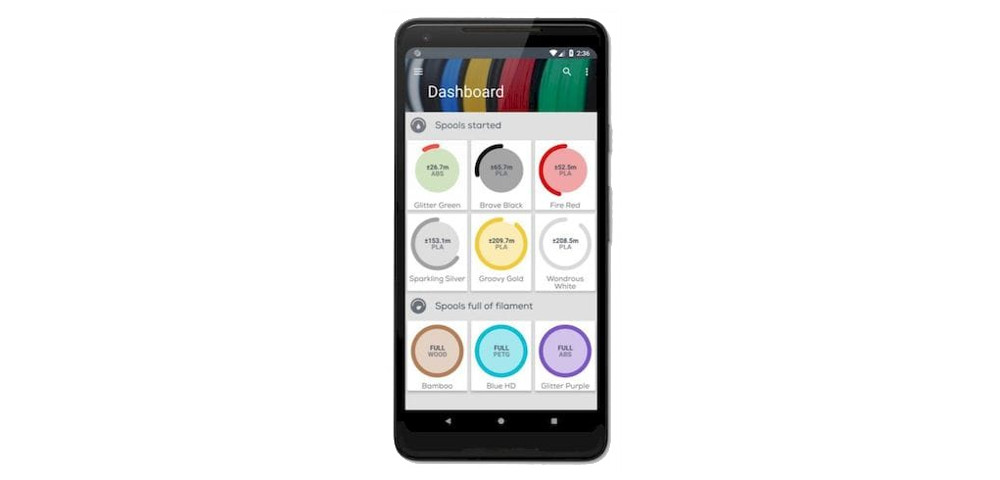Druk 3D jest jedną z niewielu technologii, która pozwala nam nie tylko tworzyć spersonalizowane przedmioty, lecz również modyfikować już istniejące projekty. Świetnym i prostym przykładem jest np. etui na iPhona 5, które możemy zmodyfikować, jednocześnie opanowując podstawy modelowania 3D. W serwisie Thingiverse.com znajduje się wiele modeli etui, które możemy dostosować do swoich potrzeb i na ich podstawie stworzyć zupełnie nowy projekt.
Do stworzenia naszego etui wykorzystamy darmowy program DesignSpark Mechanical 2.0, który możemy pobrać z tej strony. Program jest łatwy i intuicyjny, dzięki czemu nawet osoba początkująca bez problemów powinna sobie z nim poradzić.
Pierwszy projekt: coś dla fanów ciężkich brzmień
Po zainstalowaniu programu i jego uruchomieniu pojawi się okno startowe, w którym wtświetla się strona producenta. Jeśli chcemy rozpocząć pracę nad nowym projektem zamykamy zakładkę ze stroną startową i wybieramy opcję Plik, a następnie opcje Nowy i Projekt.
Następnie klikamy opcję Otwórz i wybieramy na model, który chcemy zmodyfikować.
Kiedy nasz model już się załaduje musimy scalić go jako jednolitą bryłę, ponieważ na razie jest model zapisany w formacie .STL. W tym celu klikamy dwa razy na model i wybieramy opcję Konwertuj na bryłe a następnie Scal powierzchnię.
Po wykonaniu tej operacji nasz model jest gotowy do modyfikacji. Pracę nad nim rozpoczniemy od wybrania płaszczyzny, na której powstanie nasz wzór. W tym celu używamy wciśniętego scrolla myszki. Kiedy ujrzymy dolną płaszczyznę modelu, klikamy na klawisz „V”. Nasza obudowa do telefonu automatycznie zmieni położenie i ustawi się pionowo. Będzie to dolny widok projektu.
Teraz możemy nanieść nasz wzór na płaszczyznę. Pierwszy projekt powinien zainteresować szczególnie miłośników ostrych brzmień. Nasze etui zostanie ozdobione skróconym logo amerykańskiej grupy thrash metalowej – Slayer. Będą to litery S i R odpowiednio nawiązujące do loga zespołu.
Na początku rysujemy dwie równoległe linie pomocnicze za pomocą narzędzia Linia konstrukcyjna. Będą one wyznaczać rozmiar liter, które narysujemy. Następnie wybieramy narzędzie Linia i rysujemy literę S. Analogicznie postępujemy przy rysowaniu litery R. Przy projektowaniu należy pamiętać, iż nasz projekt ma być wydrukowany na drukarce 3D – tym samym należy pamiętać o kilku niuansach, jak np. zapewnienie połączeń wszystkich płaszczyzn ze sobą. Jak widzicie, litera R została nieco zmodyfikowana, aby jej wewnętrzna część była połączona z „tłem„.
Kiedy obie litery są już gotowe, przechodzimy do widoku 3D wciskając klawisz D, a następnie trzymając cały czas wciśnięty prawy klawisz Ctrl, zaznaczamy obie litery klikając na nie. Wybieramy narzędzie Ciągnij, które służy do wyciągania płaszczyzn lub tworzenia otworów. Po wybraniu tej opcji pojawi nam się niewielka żółta strzałka sugerująca kierunek wyciągnięcia płaszczyzny. Aby nasze litery były otworami należy przesunąć strzałkę w przeciwnym kierunku. Robimy to przytrzymując lewy klawisz myszy i przesuwamy w dół.
Prawda, że proste? Zmodyfikowanie istniejącego modelu etui zajęło nam kilkanaście minut, a możemy być pewni, że nie grozi nam spotkanie osoby z takim samym etui jak nasze. Przy projektowaniu podobnego wzoru należy pamiętać, aby wszystkie elementy były połączone w jedną płaszczyznę, o czym pisałem powyżej.
Drugi projekt: Cztery żywioły
Jako miłośnik filmów s-f postanowiłem w kolejnym projekcie nawiązać do jednego z klaski gatunku, a mianowicie filmu Luca Bessona „Piąty Element”. Wzór, który wybrałem to cztery symbole oznaczające cztery żywioły: ogień, wodę, ziemię i powietrze. Symbole te znajdują się na elementach broni w końcowej fazie filmu.
Projekt rozpocząłem od narysowania kwadratu na wierzchniej warstwie, używając do tego celu narzędzia Prostokąt. Następnie naniosłem linie pomocnicze oznaczające środek oraz obie połowy kwadratu.
Kolejnym krokiem było narysowanie mniejszego prostokąta o bokach 23 i 3 mm wewnątrz narysowanego wcześniej kwadratu. Wewnątrz prostokąta rysujemy linię falistą przy użyciu narzędzia Splajn.
Po narysowaniu linii falistej zaznaczamy ją klikając na nią i wybieramy narzędzie Przenieś. Na zaznaczonej linii pojawi nam się uchwyt do przenoszenia.
Klikamy na uchwyt do przenoszenia i trzymając go przeciągamy na linię, którą chcemy skopiować. Aby skopiować linię, a nie tylko ją przenieść musimy dodatkowo trzymać wciśnięty klawisz lewy Ctrl. Trzymając wskazany klawisz na klawiaturze przesuwamy zieloną strzałkę uchwytu w dół – linia zostaje skopiowana i przesunięta. Ja przesunąłem linię o ok 1,5 mm. Robię to analogicznie z kolejnymi liniami, aż uzyskamy ich 12, tak aby złożyły się na sześć grubszych fal. Na konie zamykamy je na końcach przy użyciu narzędzie Linia.
Analogicznie postępujemy przy tworzeniu reszty symboli. Końcowy efekt powinien wyglądać mniej więcej tak:
Powstały wzór możemy jeszcze zmodyfikować wyciągając go lub tworząc otwory w kształcie symboli. Oba rozwiązania możemy zrobić przy użyciu narzędzia, które już wykorzystaliśmy w pierwszym projekcie – czyli Ciągnij.
Trzeci projekt: Pac-Man i duchy
Ostatni projekt projekt stworzony na podstawie prostego etui jest dość minimalistyczny i nawiązuje do gry Pac-Man.
Tutaj dla odmiany wybieramy boczną płaszczyznę nie wierzchnią. Na początek rysujemy naszego tytułowego bohatera za pomocą narzędzia Okrąg oraz Linia. Następnie usuwamy cześć okręgu narzędziem Odetnij lub wciskamy klawisz T, klikając na linie, które chcemy usunąć. Potem dorysowujemy mniejsze okręgi, które będą kropkami, które zostają zjedzone przez Pac-mana.
Podobnie robimy z drugiej strony, tylko zamiast Pac-Mana rysujemy cztery duszki, które jak wiadomo próbują dopaść naszego bohatera. Całość wyciągamy na 1 mm. Pamiętajmy jednak, aby zagłębienie było na tyle głębokie, aby starczyło miejsca na samą obudowę.
Po zakończeniu ostatniej operacji wyciągnięcia nasz kolejny projekt etui jest gotowy. Możemy powtórzyć motyw z Pac-Manem również na wierzchniej części etui.
Podsumowanie
Dla niektórych osób powyższy tutorial może wydać się prosty i banalny, ale dla absolutnych nowicjuszy takie modyfikowanie gotowych modeli to dobry sposób, aby opanować podstawy programu do modelowania, którego chcemy się nauczyć. I właśnie dlatego warto swoją przygodę z modelowaniem zacząć od podobnych projektów, które pozwolą nam w przyszłości tworzyć kolejne modele zupełnie od podstaw.